Vota questo articolo :
Questo articolo vi è stato utile ?
Sì
No
Vous avez noté 0 étoile(s)
Sommaire
Procédure
Una gestione efficace delle installazioni di WordPress sul vostro hosting è essenziale per garantire la sicurezza e le prestazioni dei vostri siti. In questo articolo vi spiegheremo come utilizzare WP Manager per cercare e gestire le vostre installazioni di WordPress. Sapendo quali installazioni avete, potete effettuare aggiornamenti, backup e regolazioni specifiche per mantenere i vostri siti in salute.
WP Manager è un potente strumento di gestione che vi permette di gestire tutte le vostre installazioni di WordPress da un'unica interfaccia di facile utilizzo. È accessibile dal vostro account di hosting e offre una serie di funzioni per semplificare la gestione dei vostri siti WordPress.
Innanzitutto, è necessario accedere alla funzionalità WP Manager dell'hosting in cui si desidera gestire le istanze di WordPress installate.
Se accedete a questa funzione per la prima volta, l'elenco delle istanze di WordPress dovrebbe essere vuoto.
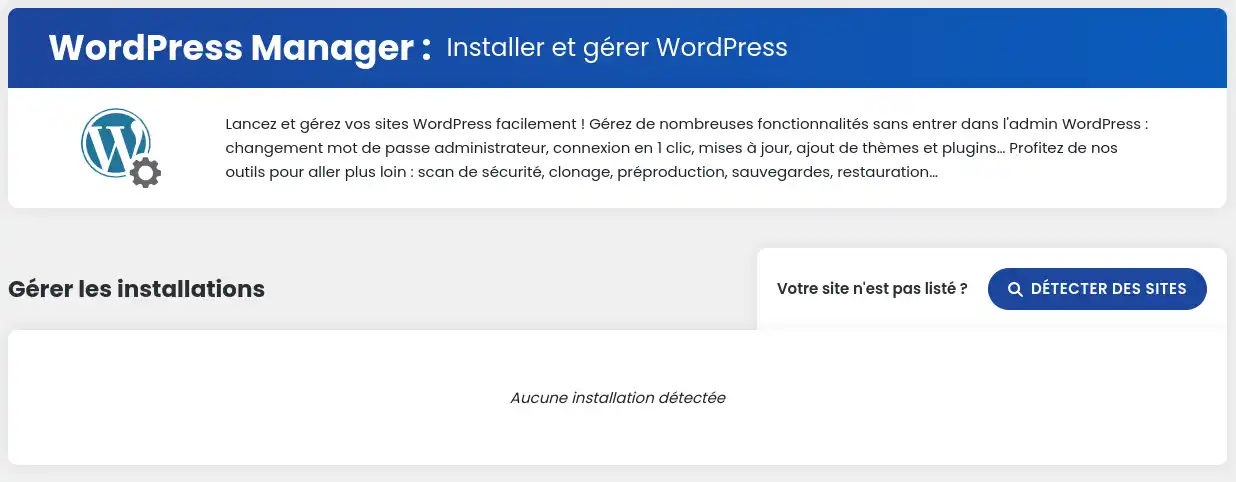
Se non avete ancora installato un'istanza di WordPress sul vostro hosting, vi invitiamo a iniziare con un'installazione iniziale. In questa stessa pagina vi verranno proposte varie scelte, che vi reindirizzeranno all'installazione corrispondente con il programma di installazione automatica di LWS.
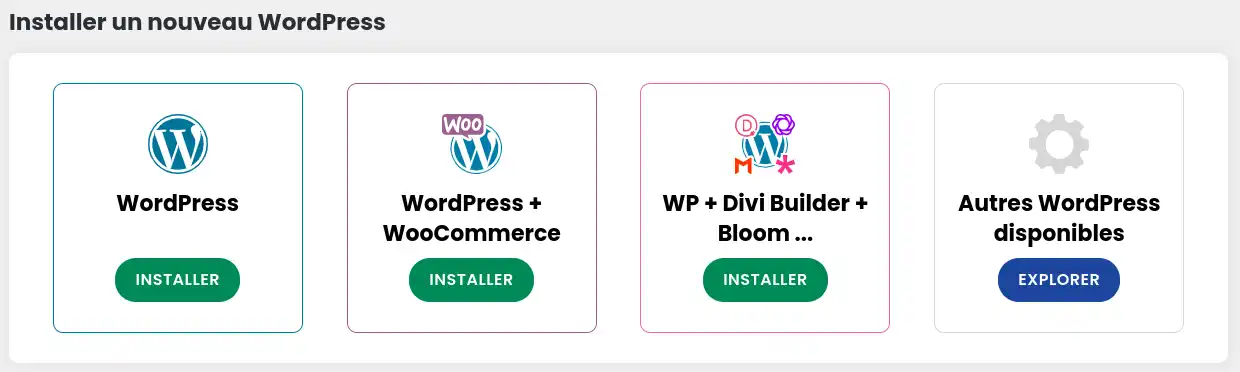
Per cercare un'installazione di Wordpress, cliccate sul pulsante"Rileva siti".
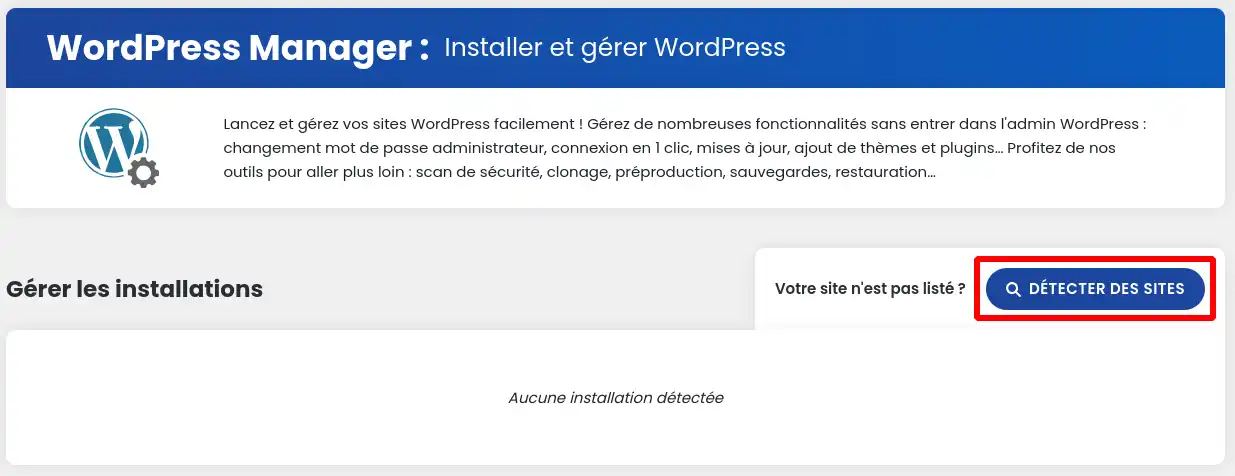
Una volta effettuato il rilevamento, l'elenco delle istanze trovate dovrebbe essere il seguente:
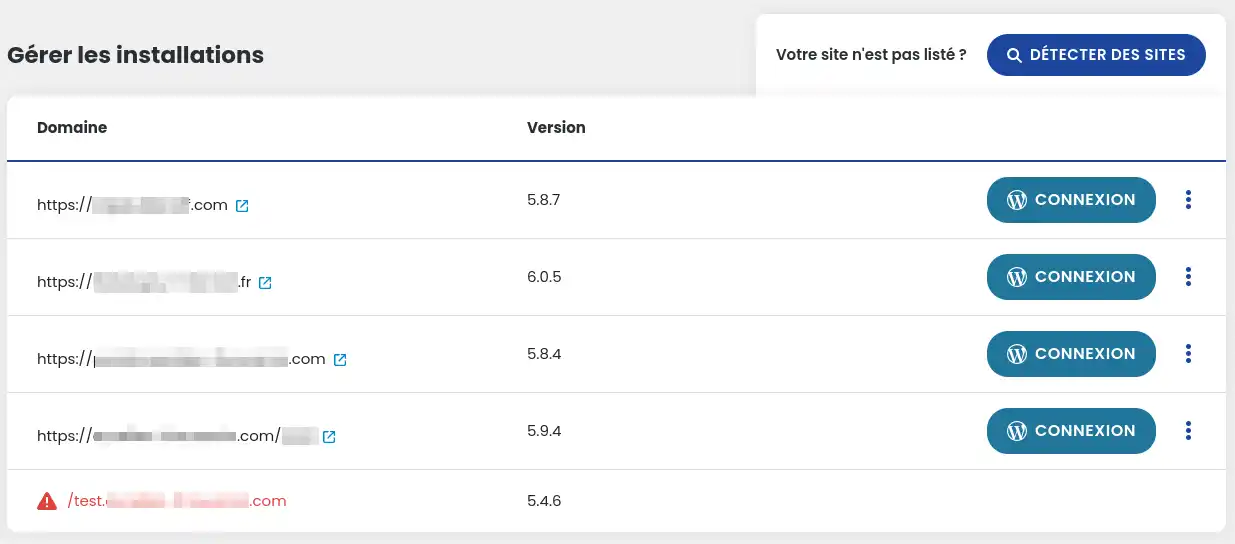
Le istanze funzionanti appaiono in nero, quelle trovate dal sistema, ma che non sembrano funzionare correttamente, appaiono in rosso.
Ora sapete come ottimizzare la gestione delle vostre installazioni di WordPress utilizzando WP Manager. Avete scoperto i passaggi per cercare le istanze di WordPress sul vostro hosting e come questa piattaforma possa rendere più facile la manutenzione e l'aggiornamento dei vostri siti. 🚀
Utilizzando le informazioni contenute in questo articolo, potrete:
Seguendo questi consigli, garantirete la longevità e la sicurezza dei vostri progetti web, godendo di un'esperienza utente semplificata. 😊
Ci auguriamo che questo articolo vi sia stato utile e vi ringraziamo per la lettura. Se avete domande o volete condividere le vostre esperienze con WP Manager, non esitate a lasciare un commento. Il vostro feedback è prezioso per noi e per la comunità! 💬👥
Grazie e a presto per altri suggerimenti su WordPress!
Vota questo articolo :
Questo articolo vi è stato utile ?
Sì
No
1mn lettura
Come si gestiscono gli utenti di Wordpress con WP Manager?
1mn lettura
Come posso gestire gli aggiornamenti del mio sito Wordpress utilizzando WP Manager?
1mn lettura
Come si gestiscono le estensioni e i plugin con WP Manager?
2mn lettura
Controllare i temi WordPress con WP Manager sul pannello LWS?